Share:







Homedale
โปรแกรม Monitor WiFi ย่าน 2.4-5 GHz. ที่หลายคนอาจมองหา
โปรแกรมนี้ไม่ต้องติดตั้ง ไฟล์ขนาด 2.3 MB. คลิกใช้งานได้เลย สแกนได้เร็วเลือกเวลาสแกนขั้นต่ำ 1 วินาที นานสุด 60 วินาทีได้
ตัวอย่างแสดงการใช้งานดูภาพด้านล่าง การเซ็ตตั้งค่าแทบไม่ต้องทำอะไรเลย

ดาวน์โหลด Homedale v.176
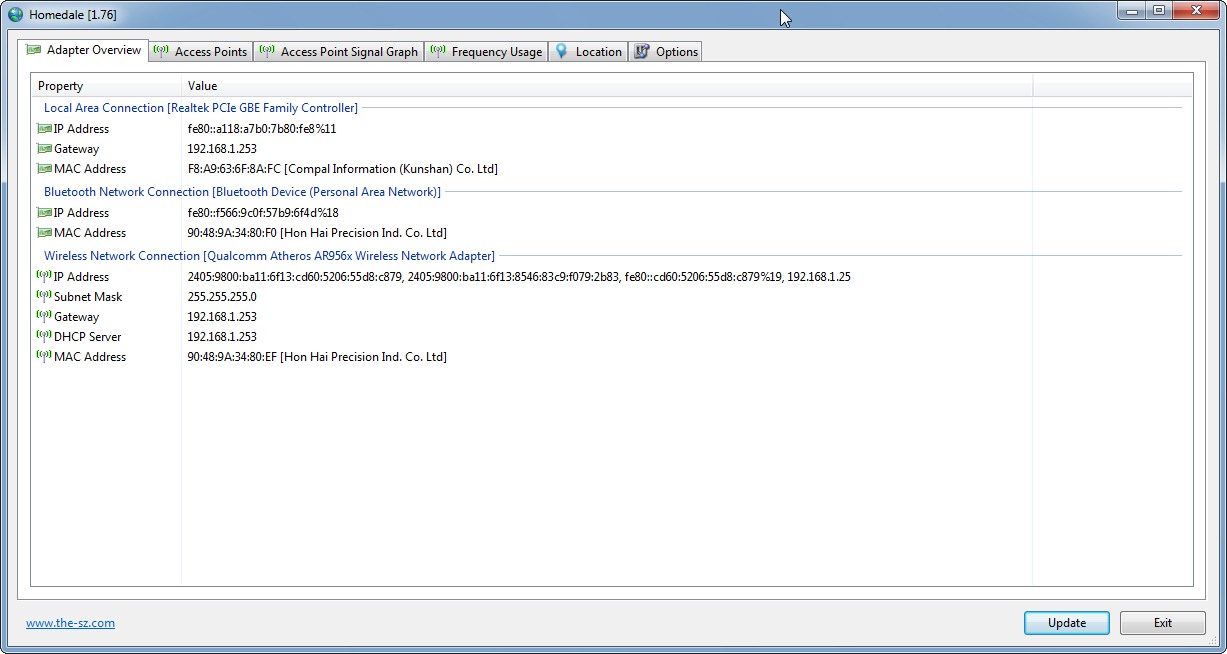
1. แสดงข้อมูลของการ์ดไวเลสที่ใช้
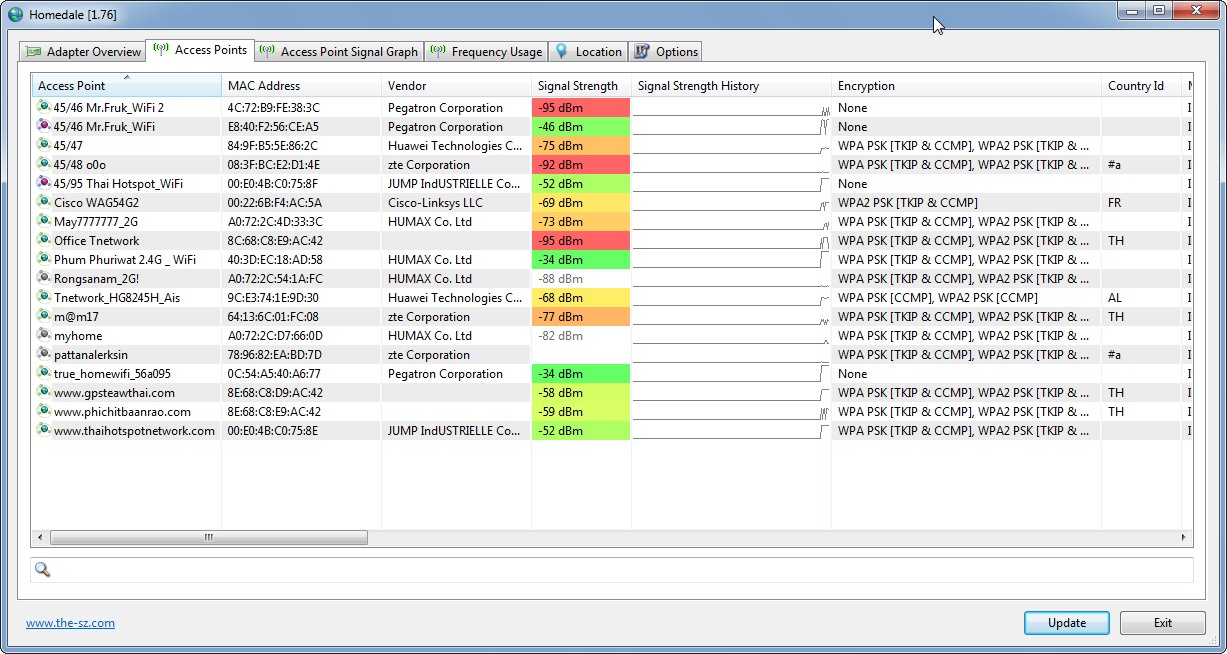
2. นี่แหละโชว์อลังการงานสร้าง สามารถเลือกการแสดงข้อมูลที่ต้องการได้ โดย
2.1 คลิกขวา บรรทัดเดียวกับแถบเมนูคำว่า Access Point แล้วติ๊กเลือกเอาตามสะดวก ว่าจะให้แสดงผลอะไรบ้าง
2.2 คลิกตรงๆ ที่ชื่อเมนูแถบแถวเดียวกับคำว่า Access Point เพื่อเลือก แบบการแสดงผล
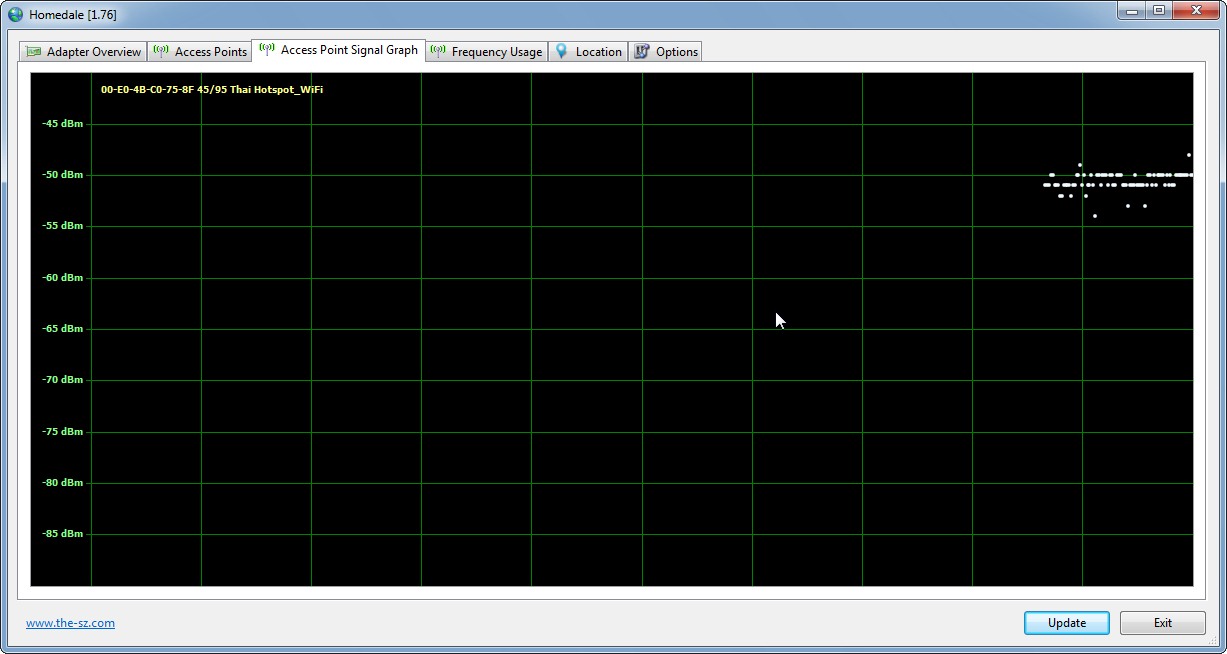
3. กราฟแสดงผล (ยังไม่เคยเล่น)
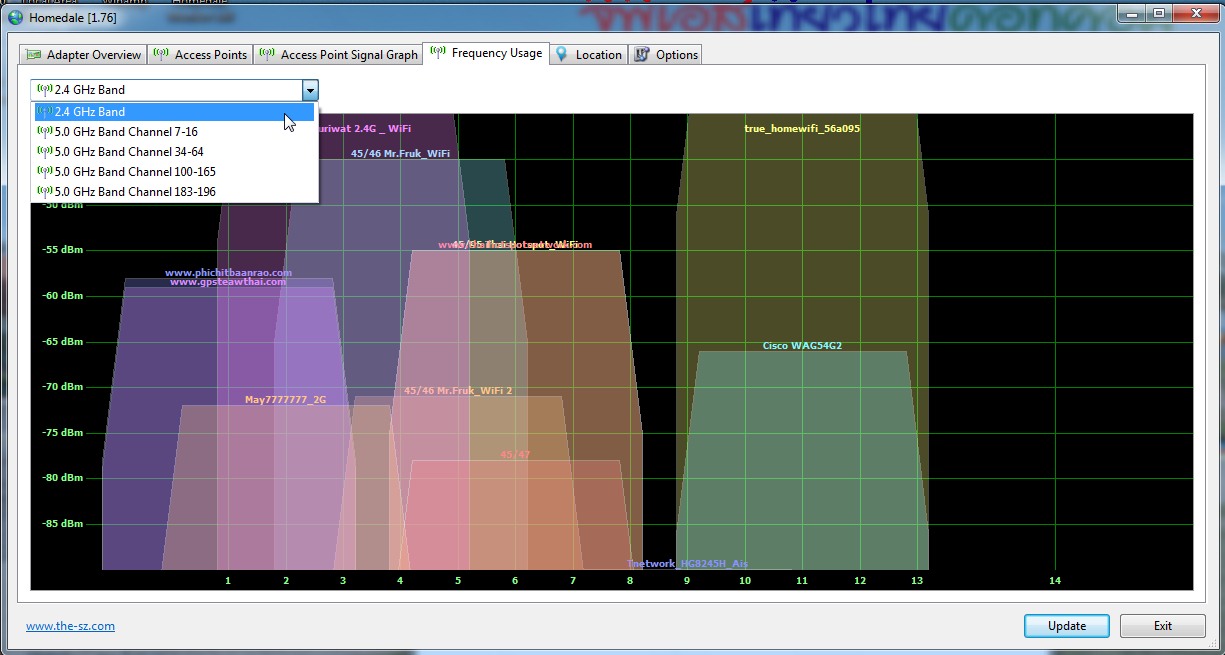
4. เลือกย่านความถี่ในการมอนิเตอร์
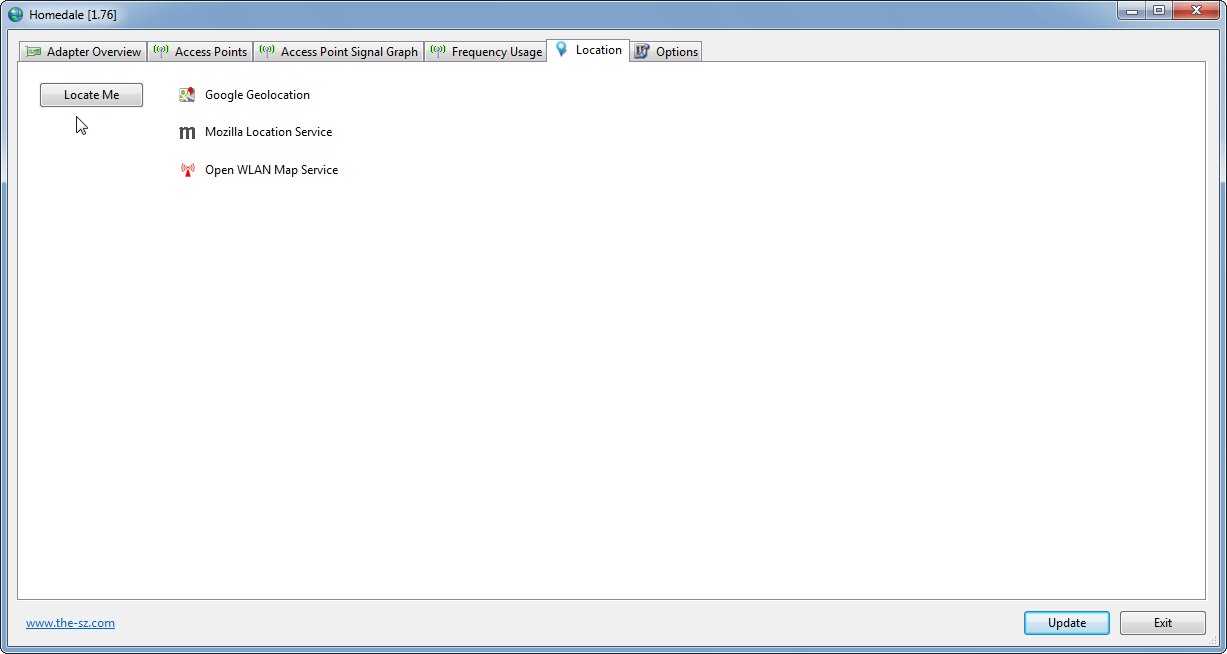
5. บอกตำแหน่งตัว AP แต่ละตัวได้ (ยังไม่เคยเล่น แต่ลองคลิกดูมันแสดงผลเป็นบ้านผมครับ คงอ้างอิงจากระบบแอนดรอยด์ที่เปิดไว้)
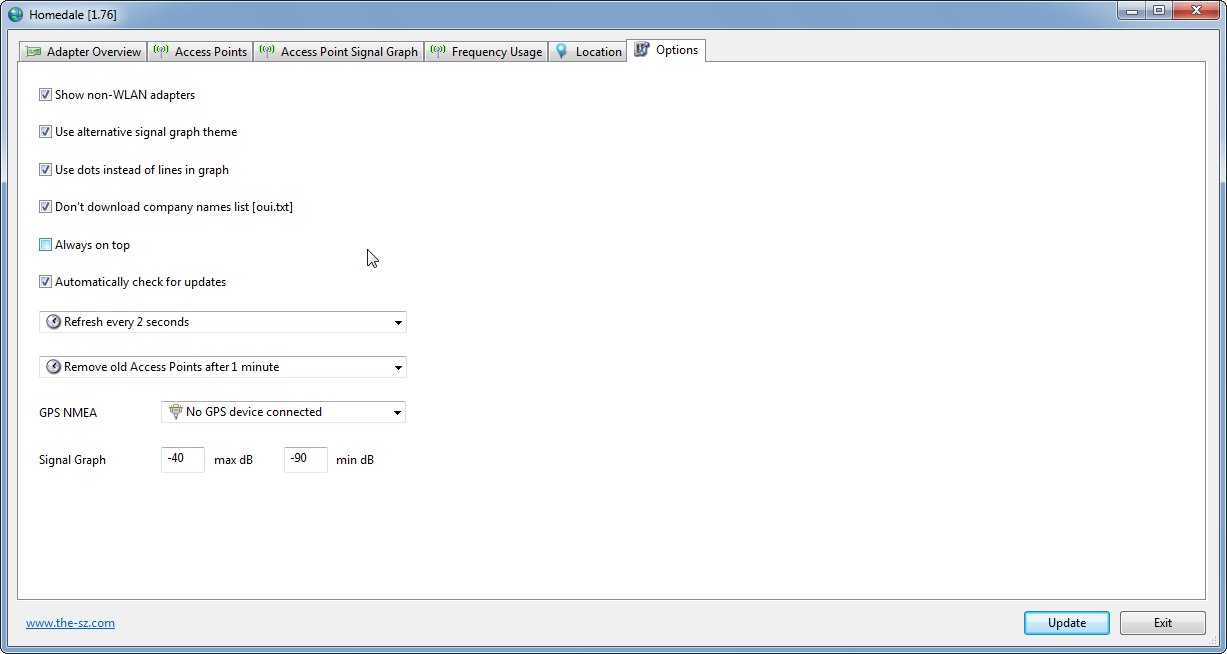
6. หน้าสุดท้าย คือการตั้งค่าเล็กๆน้อยๆ
ที่มา..http://www.gpsteawthai.com/index.php/topic,7002




 )
)
 :
:  สั่งซื้อสายอากาศ WiFi
สั่งซื้อสายอากาศ WiFi  สั่งซื้อหูยึดตู้ PBX Pana NS300/1000
สั่งซื้อหูยึดตู้ PBX Pana NS300/1000  งานสไปค์สายไฟเบอร์ออฟติค
งานสไปค์สายไฟเบอร์ออฟติค  ข้อมูลการจัดส่ง
ข้อมูลการจัดส่ง


